Ime datoteke ne samo da omogućava razlikovanje jedne datoteke od druge, već sadrži i informacije o vrsti podataka koji su u njoj zabilježeni - ti podaci nalaze se u ekstenziji, odnosno u onom dijelu imena koji se stavlja iza zadnja tačka. Ako trebate napisati ili prenijeti ime datoteke, važno je da ne pogriješite, stoga, ako se ime ne sastoji od nekoliko slova, bolje je da ga ne pokušavate reproducirati čitanjem i kucanjem, već da koristite nekoliko operacija kopiranja / lijepljenja.
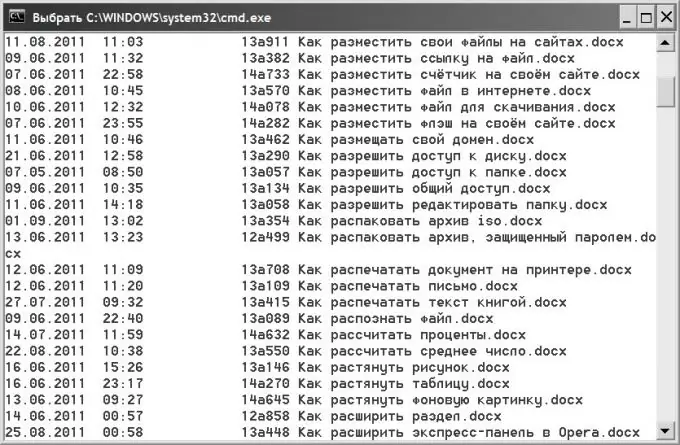
Instrukcije
Korak 1
Koristite standardni upravitelj datoteka operativnog sistema ako trebate kopirati ime samo jedne ili nekoliko datoteka. U Windows OS-u takav je upravitelj datotekama Explorer. Da biste ga pokrenuli, samo pritisnite kombinaciju tastera WIN + E.
Korak 2
Dođite do mape koja sadrži datoteku čije ime vas zanima. Obratite pažnju na prisustvo ekstenzije u imenima datoteka - prikaz ekstenzije je po defaultu onemogućen u postavkama OS-a. Ako trebate kopirati i proširenje, možete promijeniti odgovarajuću postavku. Da biste to učinili, otvorite odjeljak "Alati" u izborniku Explorer i odaberite redak "Opcije mape". Na kartici "Pogled" u prozoru koji se otvori pronađite red "Sakrij ekstenzije za registrirane vrste datoteka" i poništite potvrdni okvir. Zatim kliknite gumb "U redu".
Korak 3
Pronađite željenu datoteku na općem popisu, odaberite je klikom lijeve tipke miša i pritisnite tipku F2 u redu funkcijskih tipki tipkovnice. Zatim pritisnite prečicu na tastaturi CTRL + C da biste postavili ime datoteke u međuspremnik - na taj ćete način kopirati ime i moći ćete ga zalijepiti (CTRL + V) kako je predviđeno.
Korak 4
Upotrijebite DOS naredbu ako trebate kopirati imena velikog broja datoteka. Da biste to učinili, pokrenite terminal naredbenog retka - pritisnite kombinaciju tipki WIN + R, unesite cmd naredbu i kliknite gumb "U redu". U terminal koji se otvori unesite naredbu koja prikazuje listu datoteka u mapi. Naredba je napisana vrlo jednostavno - dir, ali ručno upisivanje pune staze do direktorija čije vas datoteke zanimaju bit će prilično zamorno. Jednostavnije je prebaciti se na Explorer, odabrati put do direktorija u adresnoj traci i kopirati ga (CTRL + C). Zatim se ponovo vratite u prozor terminala, unesite razmak, kliknite desnom tipkom miša i odaberite liniju "Zalijepi" iz kontekstnog izbornika. Nakon toga pritisnite tipku Enter i naredba će prikazati kompletnu listu datoteka u prozoru terminala.
Korak 5
Desnom tipkom miša kliknite prozor terminala i odaberite Select All. Zatim pritisnite tipku Enter i odabrani tekst će se staviti u međuspremnik. Nakon što ga nalijepite u bilo koji uređivač teksta, uredite listu, ostavljajući samo imena datoteka koje su vam potrebne.






